Bezdrátový N Nano adaptér DLink DWA 131 může zlepšit výkon vašeho zařízení. Pro přístup k vysokorychlostnímu internetu můžete využít nano adaptér. Aby však adaptér správně fungoval, proveďte stažení nejnovějšího ovladače D Link DWA 131 a aktualizaci pro zařízení se systémem Windows 11 nebo 10. Tyto ovladače pomáhají předávat pokyny operačnímu systému, aby fungoval bez přerušení.
Doporučená metoda pro stažení ovladače D Link DWA 131 pro Windows 10, 11
Pokud nechcete investovat mnoho času, nejjednodušší a nejrychlejší metodou pro stažení ovladače D Link DWA 131 je použití nástroje pro automatickou aktualizaci ovladačů. Stáhněte si software Bit Driver Updater a nainstalujte jej do svého zařízení. Po dokončení instalace spusťte software a spustí se automatické skenování ovladačů. Ze seznamu čekajících aktualizací ovladače vyberte tlačítko Aktualizovat nyní vedle ovladače D Link DWA 131. A je hotovo. Stačí jedno kliknutí na tlačítko Aktualizovat vše na konci seznamu a všechny aktualizace systémových ovladačů budou staženy.

Níže uvedená příručka zmiňuje manuální, částečně manuální a automatické způsoby stahování a aktualizace ovladače d-link dwa-131 pro Windows 10, 10 nebo jiná zařízení.
Způsoby stažení a aktualizace ovladače D Link DWA pro Windows 11, 10
Projděte si kroky pro každou metodu k instalaci nejnovější aktualizace ovladače D Link DWA 131 a aplikujte vhodnou možnost na zařízení se systémem Windows.
Metoda 1: Stažení ovladače DWA 131 ručně přes oficiální webovou stránku
Pro uživatele, kteří mají schopnosti a čas stáhnout si aktualizaci ovladače D link DWA 131 ručně, mohou nejnovější ovladače najít na oficiálních stránkách výrobců. Pravidelné aktualizace zajišťují správný a nepřerušovaný provoz hardwarových zařízení.
Níže jsou uvedeny jednoduché kroky ke stažení nejnovějšího ovladače d link d-link dwa-131 pro Windows 11. Než začnete, ujistěte se, že znáte verzi a typ operačního systému, tj. 32bitový nebo 64bitový. Po dokončení pokračujte podle kroků.
Krok 1: Zamiřte do oficiální stránky D Link a rozbalte sekci Podpora.
Krok 2: Vyhledejte zařízení, tj D Link DWA 131 a stiskněte tlačítko Jít knoflík.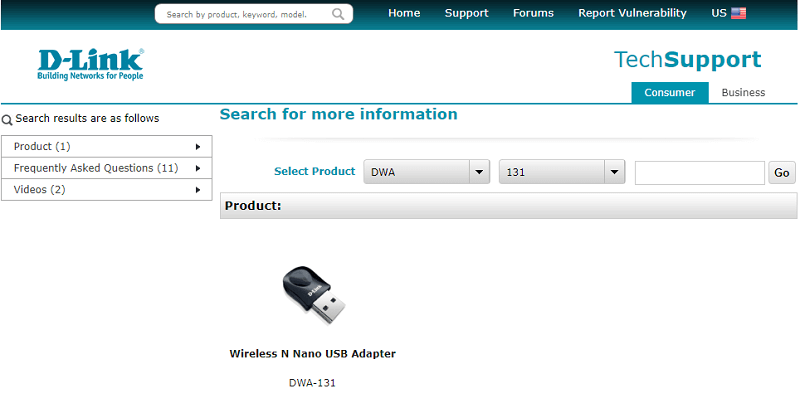
Krok 3: Stáhněte si ovladače kompatibilní s vaším operačním systémem.
Krok 4: Dvojklik na staženém souboru ovladače pro D link DWA 131 ovladač instalace pomocí kroků na obrazovce.
Chcete-li použít nejnovější aktualizace ovladačů, restartujte počítač.
Pokud však nejste dostatečně zruční k instalaci ovladače D link DWA 131 pro Windows 10 ručně, přejděte k základním částečně automatickým nebo zcela automatickým metodám.
Přečtěte si také: Jak stáhnout ovladač MTK USB pro Windows
Metoda 2: D Link Stažení ovladače DWA 131 prostřednictvím Správce zařízení
Vestavěný nástroj Správce zařízení systému Windows sleduje všechny informace týkající se ovladače. Proto pro stažení aktualizace ovladače D Link DWA 131 implementujte na svých zařízeních Windows následující kroky.
Krok 1: lis Windows a R stiskněte společně pro otevření dialogového okna spuštění.
Krok 2: V adresním řádku zadejte devmgmt.msc a stiskněte klávesu Enter na klávesnici.
Krok 3: Rozbalte Síťové adaptéry kategorie.
Krok 4: Klepněte pravým tlačítkem myši na ovladač D Link DWA 131 pro Windows 11 nebo 10 a klikněte na Aktualizujte software ovladače volba.
Krok 5: V následujícím okně, které se objeví na vaší obrazovce, vyberte první možnost pro automatické vyhledání a stažení aktualizace ovladače D Link DWA 131.
Krok 6: Spusťte stažený soubor ovladače a aplikujte pokyny k dokončení instalace ovladače D Link DWA.
Po instalaci se ujistěte, že restartujete, abyste použili aktualizace ovladačů.
Pokud se i toto jeví jako časově náročná možnost, následuje zcela automatický způsob aktualizace ovladače D Link DWA 131.
Přečtěte si také: Jak aktualizovat ovladač USB ve Windows
Metoda 3: Automatické stažení ovladače D Link DWA 131 pomocí nástroje Bit Driver Updater
Pro co nejpohodlnější, bezproblémové a rychlé stahování ovladačů můžete přejít na nástroj Bit Driver Updater. Software pro automatickou aktualizaci ovladačů dokáže nejen stáhnout ovladače D Link DWA 131, ale všechny ostatní systémové ovladače jediným kliknutím.
Nejen aktualizace ovladačů Aktualizátor bitového ovladače má také následující další nástroje pro zlepšení celkového výkonu vašeho zařízení Windows
- Rychlé a přesné skenování systému
- Podpora 24*7
- Ovladače s certifikací WHQL
- Obnovte a zálohujte data ovladače
- Naplánujte stahování
- 60denní záruka vrácení peněz
Chcete-li odhalit úplný potenciál nástroje Bit Driver Updater, stáhněte si verzi Pro tohoto nástroje.
Aktualizace ovladače D Link DWA 131 pomocí nástroje Bit Driver Updater
Krok 1: Stáhněte si Bit Driver Updater níže a nainstalujte jej do počítače se systémem Windows.

Krok 2: Spusťte software a začněte zastaralý ovladač vyhledejte pomocí možnosti Skenovat ovladače.
Krok 3: Počkejte, až se zobrazí seznam, a po dokončení identifikujte aktualizaci ovladače D Link DWA 131.
Krok 4: Klikněte na možnost Aktualizovat ovladač vedle něj. Navíc s verzí nástroje Pro přejděte na konec seznamu a stisknutím možnosti Aktualizovat vše stáhněte všechny aktualizace najednou.
Poznámka: Aktualizovat vše Tato možnost je dostupná pouze pro uživatele verze Pro programu Bit Driver Updater.
Krok 5: Klikněte na soubor aktualizace ovladače a podle pokynů na obrazovce dokončete instalaci ovladače D Link DWA 131.
Chcete-li použít nejnovější ovladače, restartujte počítač.
Tato automatická metoda je nejschůdnější volbou pro začátečníky a dokonce i vyškolené profesionály. Vzhledem k tomu, že upgrade Pro nabízí plnou záruku vrácení peněz až 60 dní, je nutné jej vyzkoušet. Pomocí tohoto nástroje udržujte ovladače D Link DWA 131 a všechny ostatní systémové ovladače aktualizované.
Přečtěte si také: Jak stáhnout a aktualizovat MTP USB ovladač na Windows PC
D Link Stažení, aktualizace a instalace ovladače DWA 131: HOTOVO
A je hotovo. Pomocí kterékoli z výše uvedených metod si můžete stáhnout, aktualizovat a nainstalovat ovladač D-Link DWA-131 pro Windows 10, 11 nebo jiná zařízení. Držte se však plně automatické metody, tj. pomocí nástroje Bit Driver Updater, aby byl proces hladký a snadný. Nástroj pro automatickou aktualizaci ovladačů může provádět aktualizace ovladačů pouze jedním kliknutím.
Pokud potřebujete další pomoc, neváhejte se s námi spojit prostřednictvím sekce komentářů. Také se přihlaste k odběru našeho blogu a získejte pravidelné technické novinky a aktualizace. Následuj nás na Facebook, Cvrlikání, Instagram, a Pinterest kanály, aby vám nikdy neunikla žádná informace.